
В данном руководстве будет описано создание аддонов и дальнейшая её публикация.
Руководство не содержит подробную документацию по скриптингу!
Вступление
В данном руководстве Вы узнаете:
– Создание Pack’a и написание её содержания.
– Подготовка файлов для ретекстура.
– Написание простого .GS файла для компиляции.
– Публикация самого Pack’a.
Давайте начнем с первого этапа.
1-й этап – Подготовка
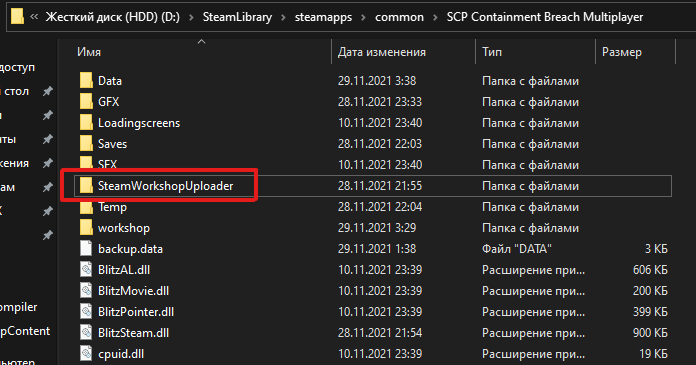
В данной папке «SteamWorkshopUploader» находится нужные нам вещи:
- 1. ScriptsCompiler компилирует .GS файлы.
- 2. WorkshopContent содержит в себе будущие Pack’и.
- 3. SteamWorkshopUploader.exe название говорит само за себя(Выгрузка аддонов/Pack’ов).
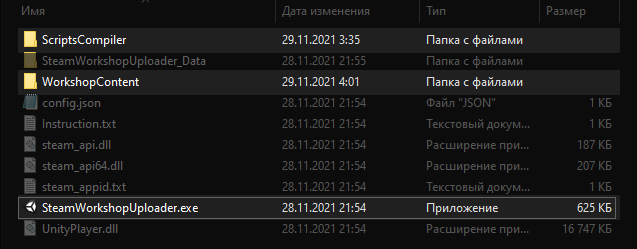
В первом этапе нам нужно открыть «SteamWorkshopUploader.exe».
Нам откроется окошко в котором будут отображаться ваши будущие «мод паки» в левом краю.
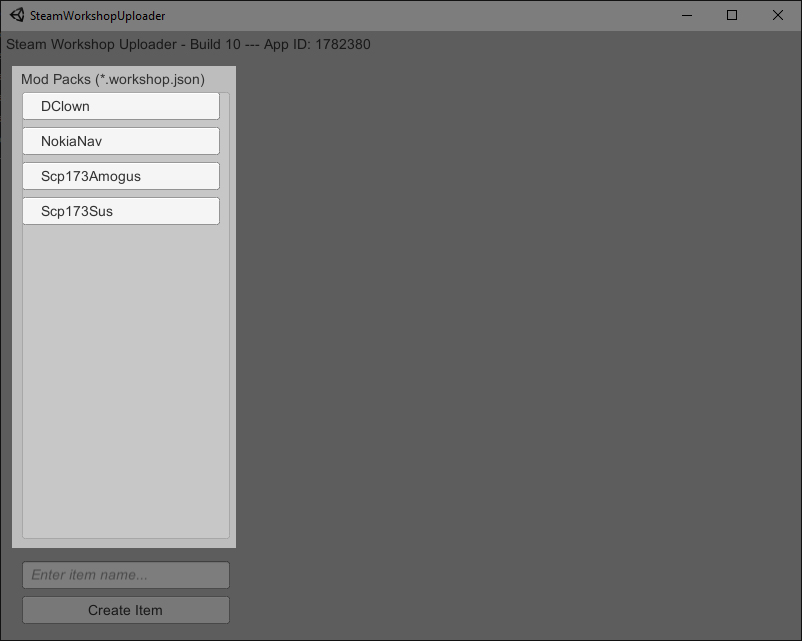 В нижнем левом углу можно создать новый Pack и указать его название в текстовом поле.
В нижнем левом углу можно создать новый Pack и указать его название в текстовом поле.
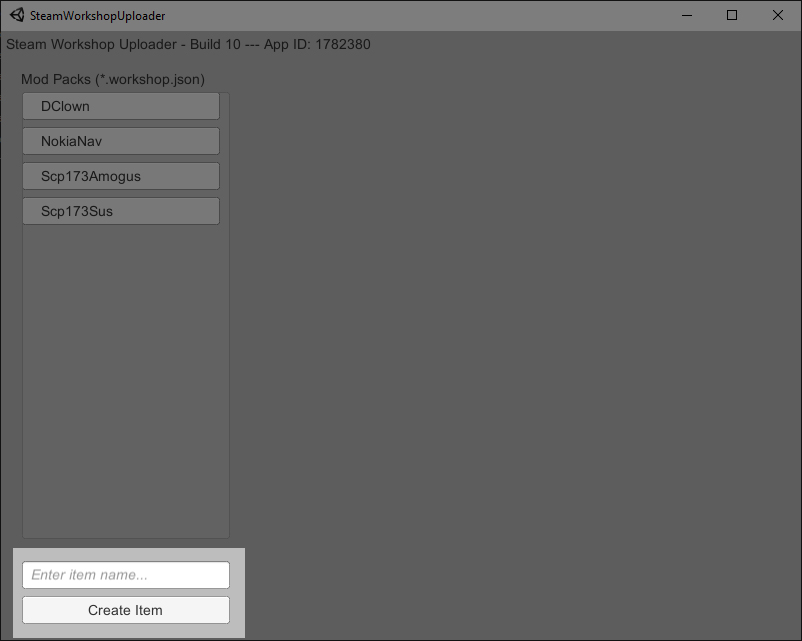
Я назову будущий Pack «BatEveryDay» что означает: батарейки каждый день.
Вообще нам нужно заранее определится с содержанием нашего пака.
Вы же уже придумали что будете делать, да?
Когда вы нажали на кнопку «Create Item», то появится своего рода другая часть окна.
Также вы УЖЕ создали страницу в Workshop’e.
В этом окне нам понадобится:
- Указать изображение (аватарку, иконку и т.п.).
- Указать название мод пака.
- Указать описание.
- Указать теги (Textures, Sounds, Models)
- Указать тип скрытности (советую ставить Private для начала).
- В текстовом поле «Enter change note» вы указывайте изменение (к примеру: первая версия, баг фикс, добавление чего-то.).
В моём случае, я заполнил это всё так:
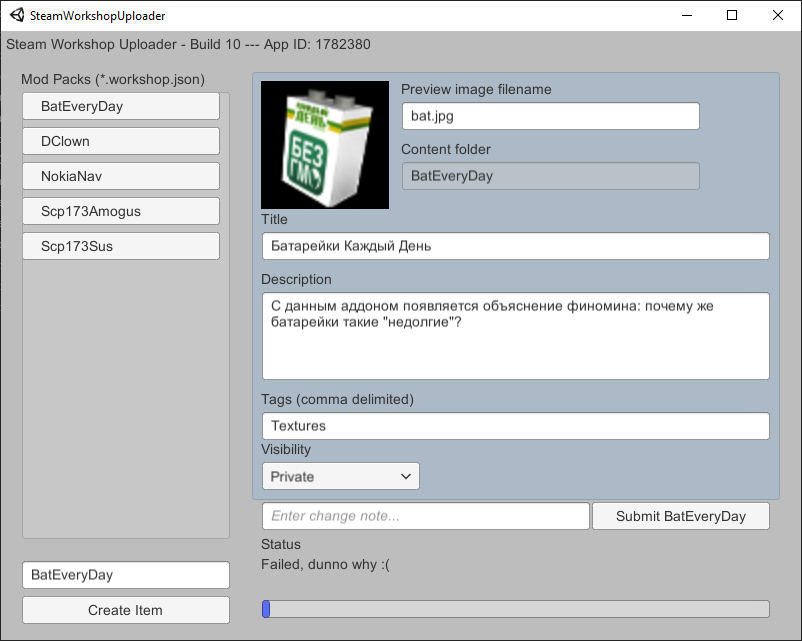
Что ж, теперь в папке WorkshopContent появилась новая папка с названием, которое вы вводили в нижнем левом углу ранее. Также там появились новый файл [NAME].workshop.json, но это не важно.
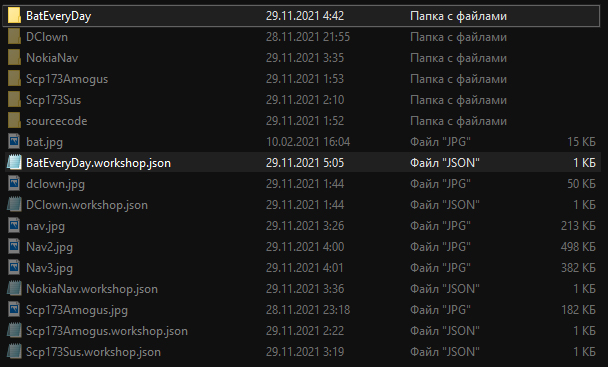
Ваша папка(в моём случай BatEveryDay), грубо говоря – является архивом с текстурами, звуками, модельками и скриптами. (В моём случай только с текстурами)
Т.к. мой архив является заменителем текстур батареек, то я просто могу закинуть файлы просто в данную папку без проблем, однако, это неудобно если вы будете создавать большие модпаки. Рекомендую создавать папки для сортировки или типа того, чтобы вам было удобнее. А так, я просто создал папку Textures чтобы хранить будущие текстуры.
Эти текстуры будут заменять оригинальные текстуры которые находятся в папке игры.
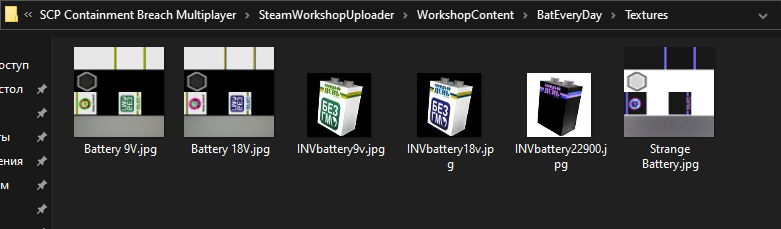
Кстати, эти текстуры взял из «SCP:CB S.A.L.O.» который сделал какой-то чел с ником 3TOKASHARA, а, это же я.
неважно.
Переходим ко второму этапу.
2-й этап – Написание GS файла
Без .GSC файла ваш Мод Пака не будет работать.
Заходим в папку «ScriptsCompiler» и создаем файл с любым именем с форматом «.GS».
Когда файл будет создать: нажимаем правой кнопкой мыши > изменить (или открыть с помощью…).
Пример открытого окна документа:
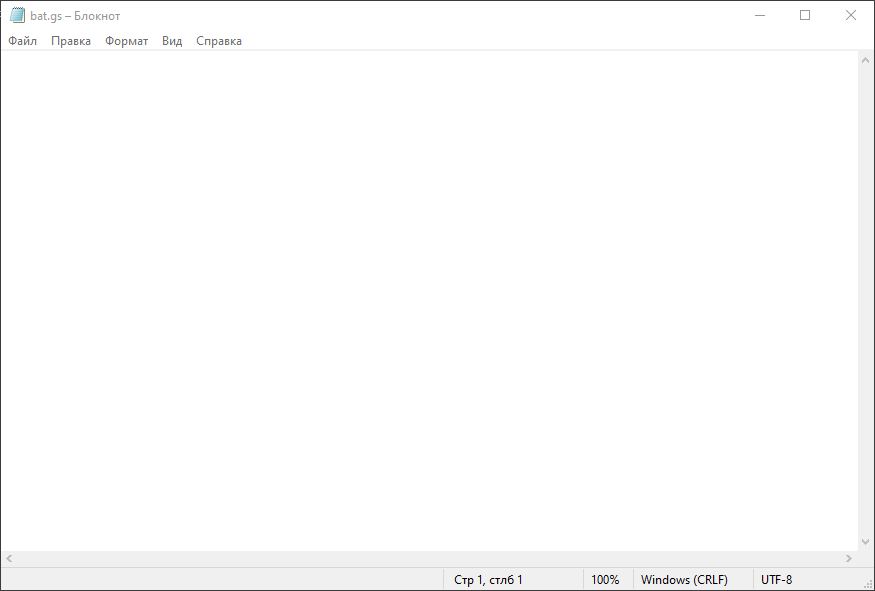
Теперь нам нужно указать то, что я писал выше, а именно указать путь А и B.
Это должно написано так;
RedirectFile(“[ПУТЬ ОРИГИНАЛЬНОГО ФАЙЛА – А]”, getscriptpath()+”[ПУТЬ НОВОГО ФАЙЛА – B]”)
Пример с заменой текстуры:
RedirectFile(“GFX\items\Battery\Battery 9V.jpg”, getscriptpath()+”\Textures\Battery 9V.jpg”)
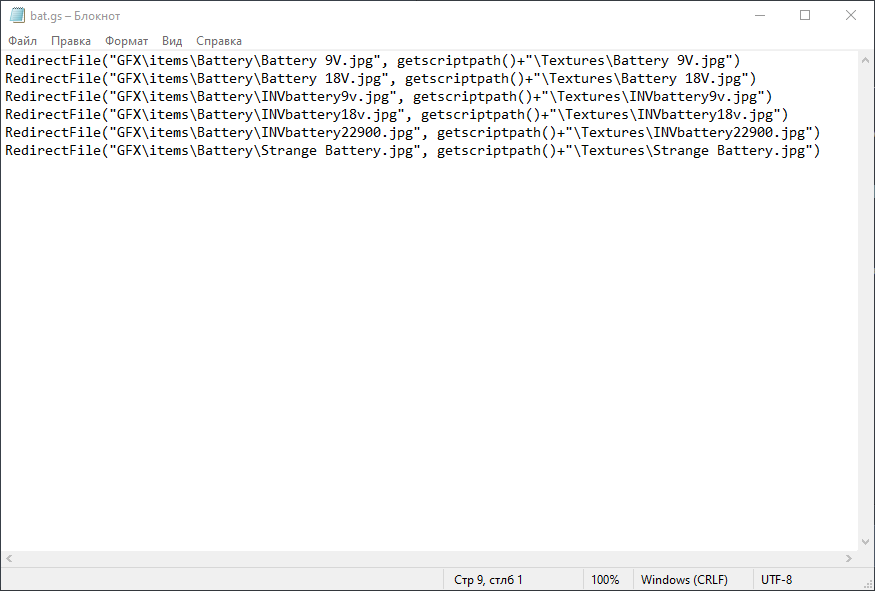
Когда вы будете уверены в том, что ваш .GS «скрипт» с указными путями готов, то сохраняйте и переходите к компиляций файла.
Для компиляций файла, нам нужно открыть «compiler.exe», и прописать команду «compile [ИМЯ].gs» (GS файл должен находится в одной папке с программой). Если вы написали что-то не правильно, то программа сообщит почему и по какой причине. А если всё хорошо, то программа напишет «Compiled to [ИМЯ].gsc».
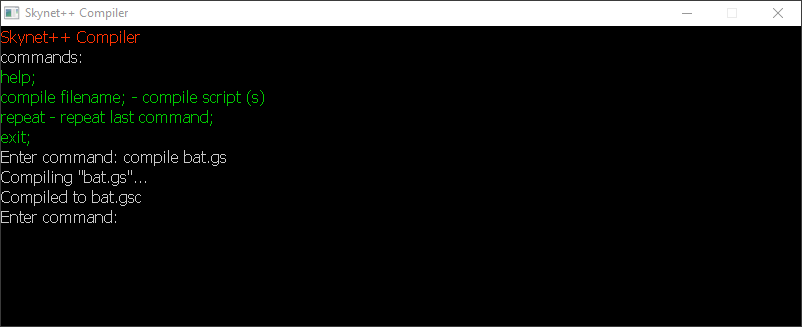
Когда файл .GSC готов, то нам нужно закинуть её в наш мод пак:
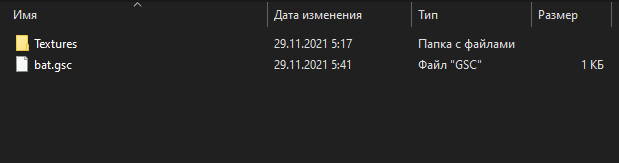
ВАЖНО: не добавлять другие файлы на подобие readme.txt в мод пак или иначе игра не запустится вовсе.
3-й этап – Проверка мод Pack’a
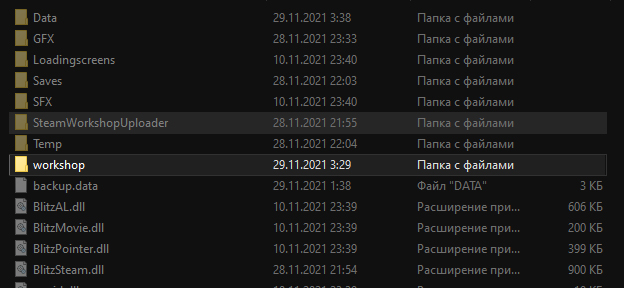
Вы должны убедиться в том, что мод пак правильно работает и Вас всё устраивает.
Когда модпак готов, можно переходить к 4-у этапу.
В последнем этапе нам снова понадобится «SteamWorkShopUploader.exe».
Когда откройте программу, то выбирайте в правом углу ваш мод и убеждаемся в том что всё корректно написано и не нарушает принципы сообщества Steam.
По поводу текстового поля Tags:
Если ваш мод является ретекстуром, то пишите «Textures», но если ваш мод меняет ещё и звуки, и модели, то пишите «Textures, Models, Sounds». Важно, чтобы каждый тег был написан правильно и через запятую.
Теперь Вы точно можете публиковать ваш мод пак? Ну тогда для этого нажмите «Submit [ИМЯ МОДА]» и желательно укажите «изменение» в соответствующем текстовом поле.
Если всё прошло успешно, то вы должны увидеть данную надпись.
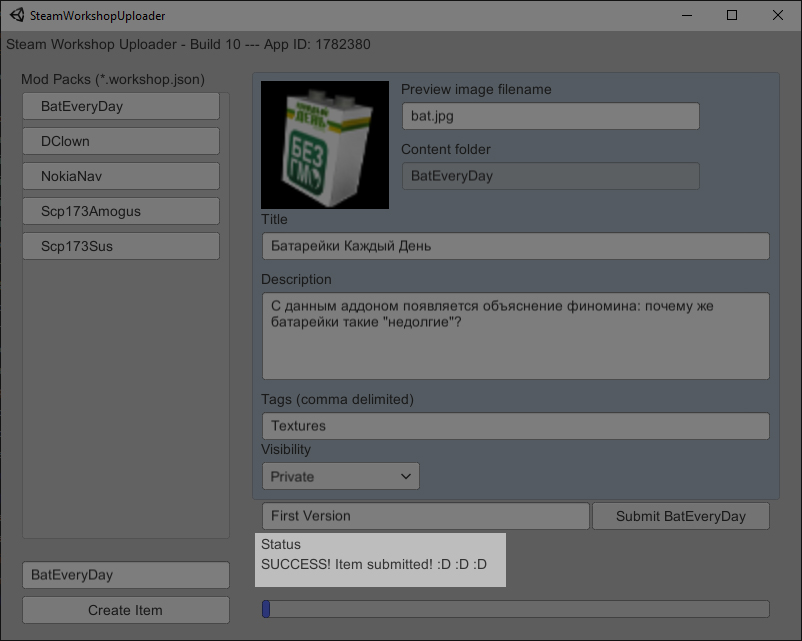
Теперь данный модпак должен отобразиться у Вас в мастерской.
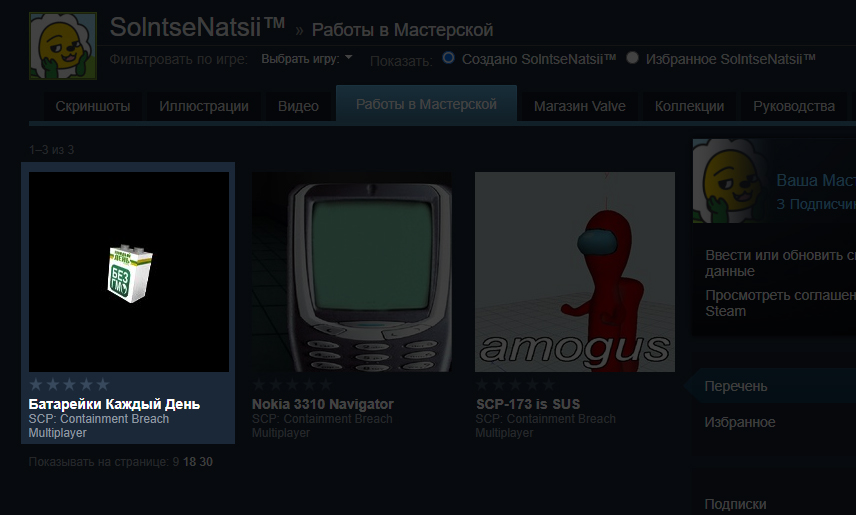
Итоги
Стоит сказать: что оформлять Ваш модпак в Мастерской Steam это простое дело, поэтому не требует разъяснений. Когда вы полностью сделаете страницу, то не забудьте открыть доступ всем людям, чтобы оно отображалось в Мастерской.
Если Ваш мод не работает по каким-то причинам:
1. Неправильно написан путь. Возможно путь к файлу чувствителен к регистру (Пример: папка называется “Textures” но путь указан как “textures”).
2. Неправильно размещен модпак в моде “workshop”.
Ещё в папке “workshop” есть backup, там содержатся файлы которые были успешно заменены.
Т.е. если kneel.ogg был успешно заменен, то он будет в папке Backup.
Похожие сообщения:
- SCP Containment Breach Multiplayer: Как пройти кампанию
- SCP Containment Breach Multiplayer: Как сбежать из измерения деда
- SCP Containment Breach Multiplayer: Оружие в игре
- SCP Containment Breach Multiplayer: Ключ-карты и где их искать
- SCP Containment Breach Multiplayer: Коды от дверей

Как файл то в .gs сохранить?
Как .gs создать файл?